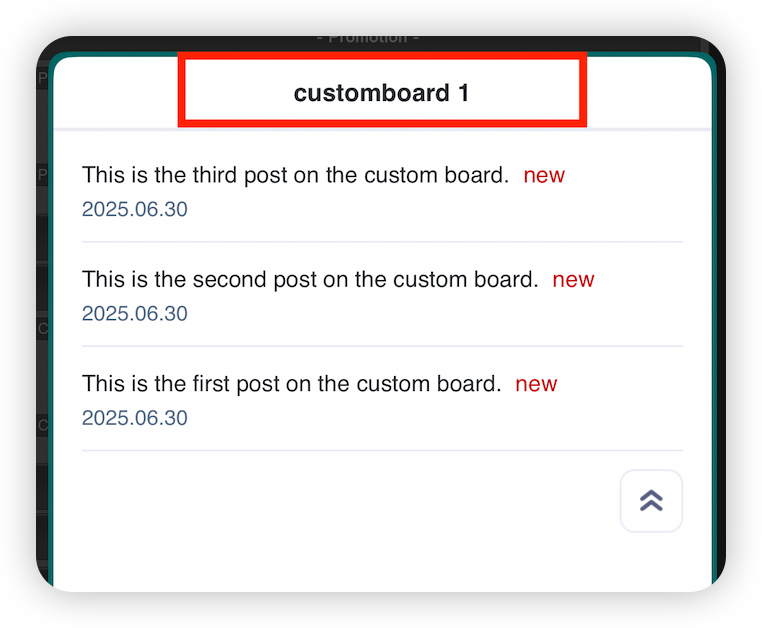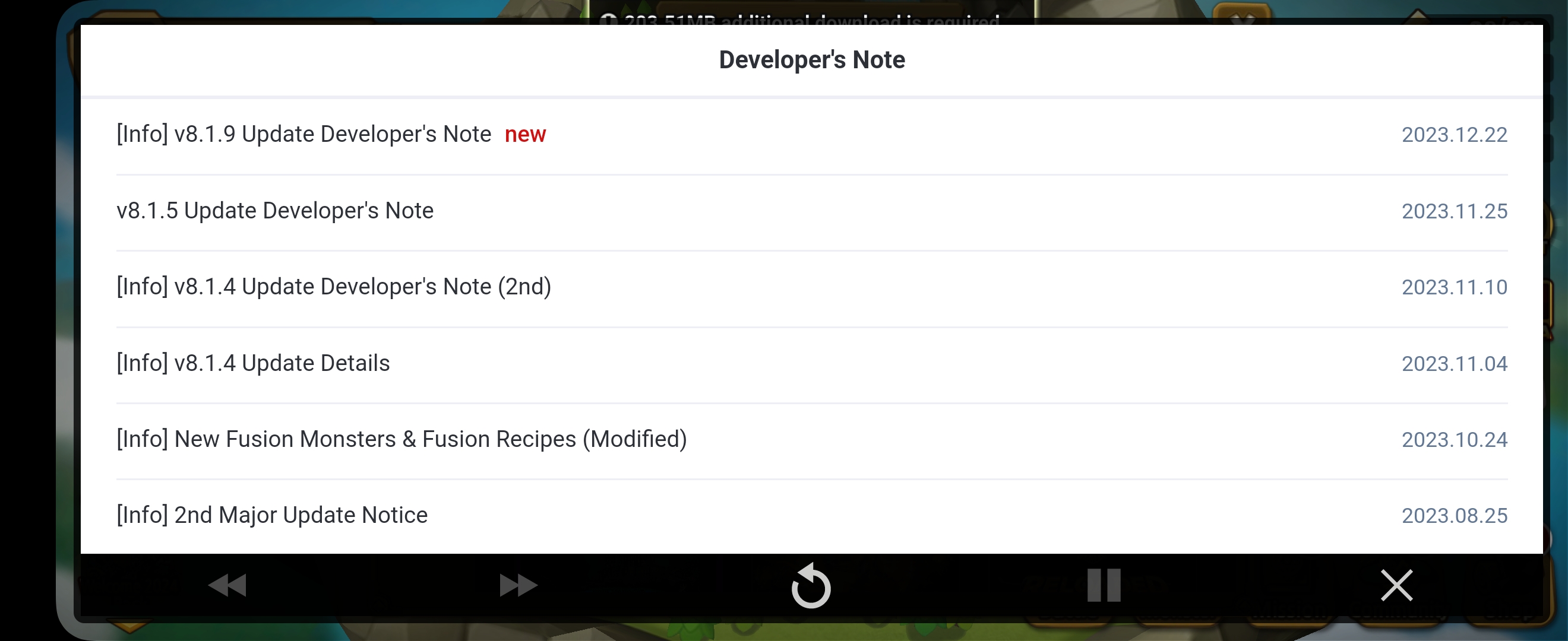カスタムボード
カスタムボードとは何ですか?¶
- 開発ノート、確率チャートなど、さまざまな目的のためにボードを作成できます。各ボードに対して投稿を登録および管理できます。
- 作成したカスタムボードは、ゲーム内で投稿リストとして表示したり、キャンペーンにリンクしてユーザーに投稿内容を表示したりできます。
- 各カスタムボード投稿にはウェブURLが発行され、アプリの外部からアクセスできます。
ボード管理¶
ボードリスト¶
ボードリストでは、作成されたすべてのボードを表示できます。ここからボードを作成または削除することもできます。 
- ボードキー
- ボードリストでは、作成されたすべてのボードを表示できます。ここからボードを作成したり削除したりすることもできます。
- ボード名
- ボード名をクリックすると、そのボードにリンクされた投稿のリストを表示できます。
- デフォルト言語
- これはボードに設定されたデフォルトの言語です。
- 可視性
- ON: ボードを表示できます。
- OFF: ゲームから呼び出されてもボードは表示されません。
ボードを作成¶
- ボード作成ボタンをクリックし、ボード名を入力します。
- 名前を入力したら、ボード作成をクリックして作成を完了します。
ボード情報¶
リスト内のボード名をクリックして編集ページに移動します。 基本的なボード情報と表示に必要な値を設定できます。 
- ボードキー
- ボードキーは自動的に発行され、ゲーム内で使用する必要があります。
- ボード名
- これはコンソールで使用される内部名です。ボードリストに表示されますが、ユーザーには表示されません。
- 名前をクリックすると、ボードにリンクされたすべての投稿が表示されます。
- ライブサービスで表示されるボード名は、言語ごとにタイトルで設定する必要があります。
- デフォルト言語
- カスタムボード投稿は、コンテンツが書かれた言語でのみ表示されます。投稿をすべての言語で表示したい場合は、デフォルト言語の設定を使用してください。
- 未設定: 投稿は書かれた言語でのみ表示されます。
- デフォルト言語: ユーザーの言語で利用できない場合、選択されたデフォルト言語で投稿が表示されます。
- デフォルト言語 + デフォルト言語のみで表示: 投稿はすべてのユーザーにデフォルト言語で表示されます。
- 例
- カスタムボード投稿は、コンテンツが書かれた言語でのみ表示されます。投稿をすべての言語で表示したい場合は、デフォルト言語の設定を使用してください。
- 投稿日を表示
ボードを削除¶
- ボードを選択し、削除をクリックして削除します。
- ボードを削除すると、それにリンクされたすべての投稿も削除されます。
投稿を管理する¶
投稿一覧¶
ボード一覧からボード名をクリックして投稿一覧ページを表示します。
- 注文: アイコンをドラッグ&ドロップして投稿の順序を変更します。
- 選択: 削除する投稿を選択します。
- 投稿ID: これはすべての言語タブに適用される共通のIDで、同じ投稿を識別します。
- ステータス: 投稿が表示期間内で、可視性がONの場合、進行中としてマークされます。
- 表示可能な投稿のみがこのステータスを表示します。
- タイトル: 投稿のタイトルです。
- ビュー数: 投稿のビュー数が表示され、言語に関係ありません。
- 新しいバッジ表示: ONに設定されている場合、「新しい」アイコンが投稿リストに表示されます。
- 可視性: 投稿が表示されるか非表示にされるかを設定します。
- 言語: 投稿にコンテンツがある言語を表示します。コンテンツがあるタブはハイライトされます。
- 表示された投稿を表示 / すべての投稿を表示 :
- 順序を保存: 現在表示されている投稿の順序を保存します。順序は投稿IDによって保存され、すべての言語に適用されます。投稿の順序をドラッグ&ドロップしても、順序を保存をクリックしないと変更は適用されません。
Note
カスタムボード投稿が表示されるためには、表示期間内であり、可視性がONに設定されている必要があります。 どちらかの条件が満たされない場合、投稿は表示されません。
投稿を登録¶
- 通知を表示する期間を設定できます。設定の開始日が実際のサービスに表示されます。
- 投稿を公開するかどうかを設定します。
- ONに設定すると、投稿リストにNewアイコンが表示されます。
- 投稿を公開するサーバーを設定できます。アプリ設定に登録されたゲームサーバーはオプション項目として表示されます。
- 投稿タイトルを入力できます。
- 投稿を書くときは、設定をONにしてクリックすると、実際のサービスに即座に適用されます。
- 現在の言語のみ保存 : 現在の言語タブに入力された内容のみを保存します。
- すべての言語を保存 : すべての言語タブから現在の内容を保存します。
投稿を編集¶
- 投稿タイトルをクリックして編集ページに移動します。
投稿を削除¶
- 投稿を選択して削除をクリックします。
- 選択された投稿IDはすべての言語から削除されます。
- 例_韓国語タブから投稿ID 123を削除すると、英語タブからも削除されます。
投稿順序の変更¶
アイコンをドラッグ&ドロップして投稿の順序を変更してください。投稿の順序を再配置し、「順序を保存」ボタンをクリックしてください。 順序は投稿IDによって管理され、すべての言語で同期されます。